有用户反映,可以流畅使用电脑,但鼠标偶尔会间歇性卡顿,体验很差。问题是什么?可能是核芯显卡与nvidia独立显卡或者独立显卡驱动冲突导致的。下面小编就教大家如何解决。
方法一:
1、首先进入电脑桌面,点击开始菜单、设置、更新和安全选项。
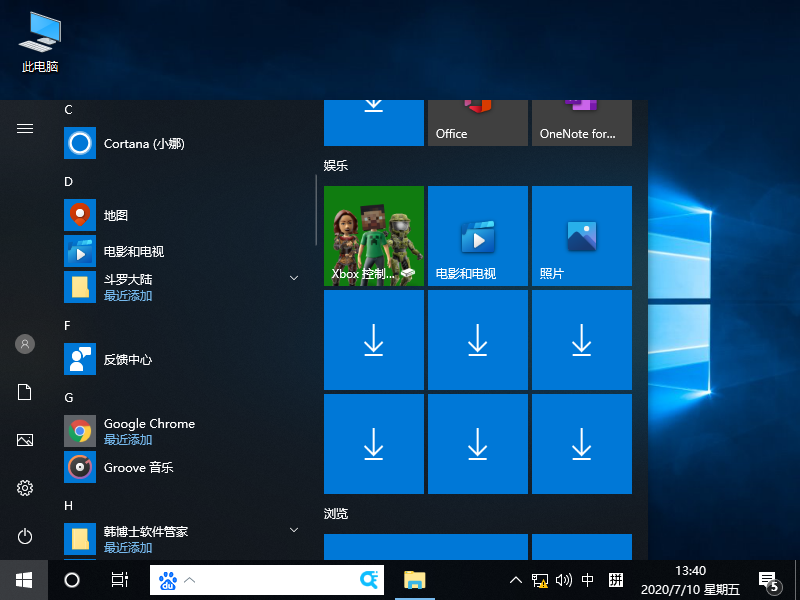
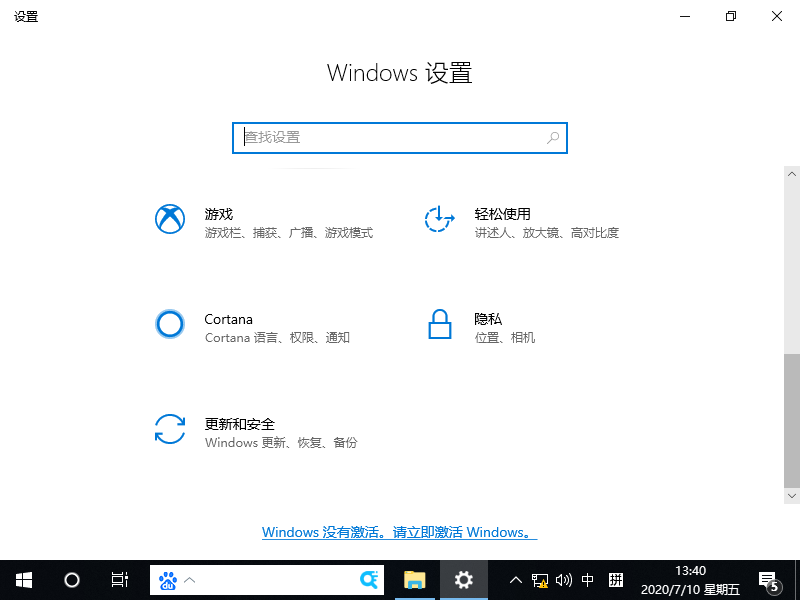
2.将Windows更新到最新版本,看看是否可以解决这个问题。
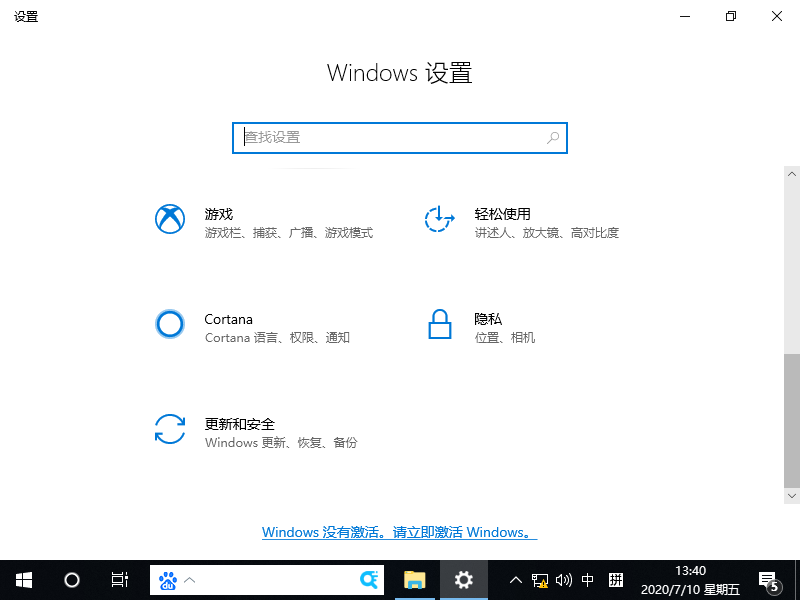
方法二:
1. 右键单击“开始”菜单,选择“设备管理器”,检查显卡驱动程序。
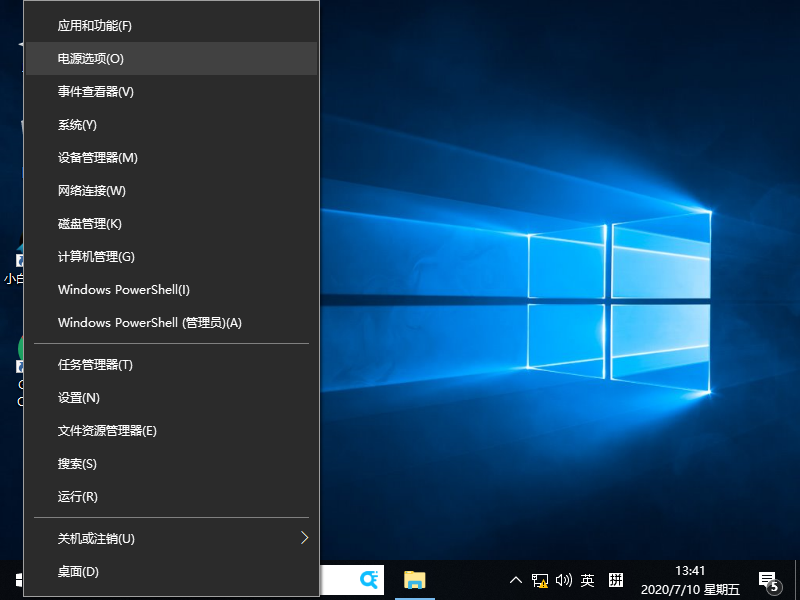
2.进入后,点击显示适配器将其展开,右键单击适配器,选择扫描硬件更改。
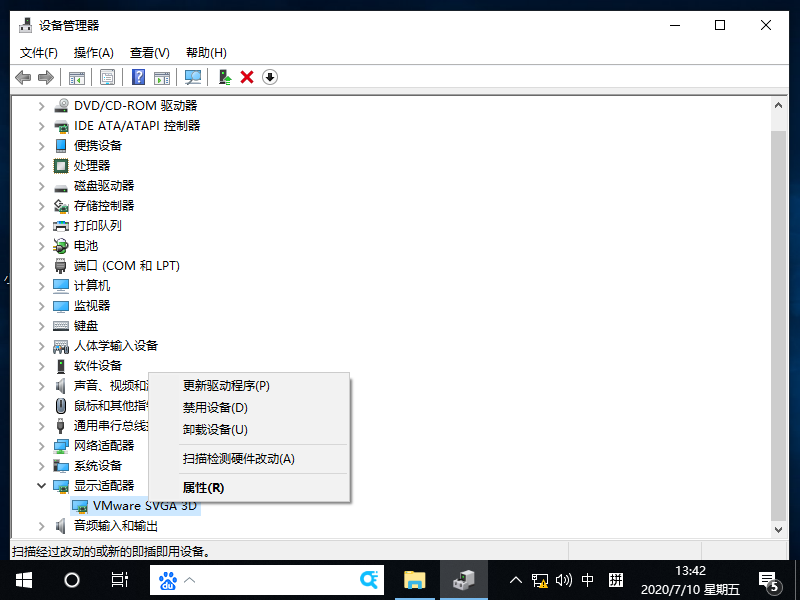
3. 如果问题无法解决,请单击卸载并重新安装适配器。
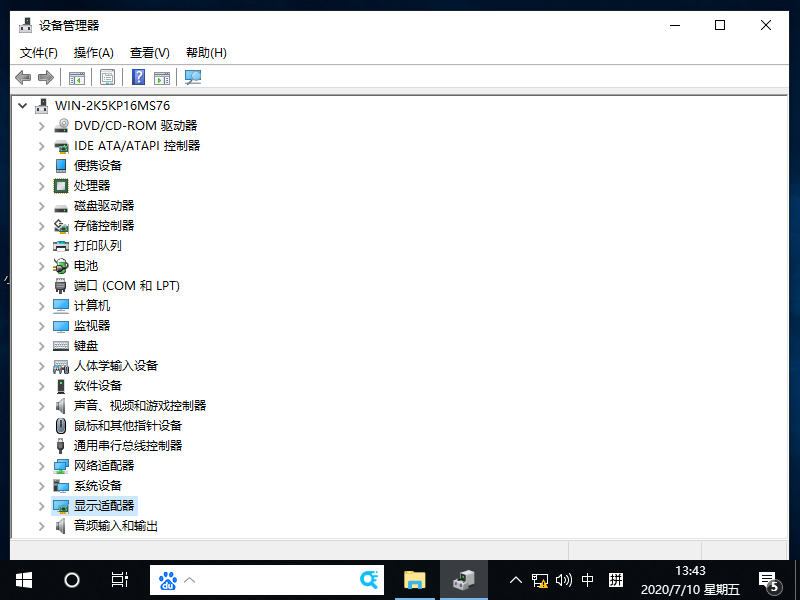
以上内容是如何修复win10专业版系统间歇性鼠标滞后故障。
分享到: